2 Konverter F4V ke WMV Sederhana yang Dapat Anda Gunakan untuk Mengonversi File F4V menjadi WMV
File F4V, yang dikenal sebagai salah satu format Flash Video, dibuat untuk mengirimkan file video melalui internet. Format ini mendukung encoder H.264 untuk membuat file video lebih kecil. Meskipun formatnya melalui internet, Anda masih perlu mengonversi file menjadi WMV, dan ada banyak alasan yang Anda perlukan. Jadi sekarang, jika Anda ingin tahu caranya mengkonversi F4V ke WMV, Anda harus terus memantau dan meluangkan waktu setidaknya lima menit untuk membaca artikel ini.
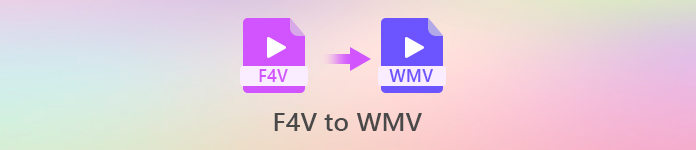
Bagian 1. Mengapa Anda Perlu Mengkonversi F4V ke WMV
Ada banyak alasan mengapa Anda perlu mengonversi F4V ke WMV, tetapi hari ini kami mencantumkan dua faktor penting. Lanjutkan membaca detail lengkap di bawah ini untuk mengetahui alasannya.
Alasan pertama adalah bahwa file F4V umumnya tidak dapat diputar di sebagian besar pemutar media asli yang tersedia di Windows dan Mac. Tetapi jika Anda memiliki Adobe Flash Player, Anda dapat menggunakan pemutar media ini untuk mulai menonton video yang dikodekan dengan file F4V. Namun, Adobe Flash Player sudah beristirahat, jadi Anda harus mengonversi jika ingin menonton video F4V. Singkatnya, karena alasan kompatibilitas.
Alasan kedua adalah bahwa kualitas yang dapat diberikan F4V kepada Anda jauh lebih rendah daripada WMV. Apakah ada pengguna yang ingin menonton video buram? Bukankah itu sangat menjengkelkan? Tetapi jika Anda mengubahnya menjadi WMV, kualitasnya dapat diatur ke kualitas tinggi, dan menonton video lebih baik dari sebelumnya.
Ini adalah dua alasan utama Anda perlu mengonversi F4V Anda. Jadi tanpa basa-basi lagi, mari kita mulai dan membaca detail lengkap tentang dua konverter favorit yang dapat Anda gunakan untuk mengonversi file F4V Anda.
Bagian 2. Konversi F4V ke WMV dengan FVC Video Converter Ultimate
FVC Video Converter Ultimate mendukung konversi yang Anda perlukan untuk mengonversi F4V ke WMV, AVI, MOV, MP4, dll. Selain itu, perangkat lunak profesional yang mudah digunakan ini akan membantu Anda dalam berbagai tugas penyandian dan penguraian kode file tanpa mengorbankan kualitas. Juga, itu sepenuhnya dilengkapi dengan fungsi lain, selain konversi, seperti mengedit, penggabungan, pemotongan, mempercepat dan masih banyak lagi. Tapi untuk sekarang, mari kita lihat apa yang diperlukan untuk menggunakan konverter ini dengan menerapkan langkah-langkah di bawah ini.
Langkah 1. Anda harus mengunduh dan menginstal FVC Video Converter Ultimate di PC atau Mac Anda terlebih dahulu dengan mengeklik tombol unduh di bawah.
Download GratisUntuk Windows 7 atau lebih baruDownload Aman
Download GratisUntuk MacOS 10.7 atau lebih baruDownload Aman
Langkah 2. Setelah pengunduhan dan penginstalan selesai, tambahkan file dengan mengklik Tambahkan File di bagian kiri atas antarmuka alat. Jelajahi file F4V Anda di folder yang akan ditampilkan, dan klik Buka.
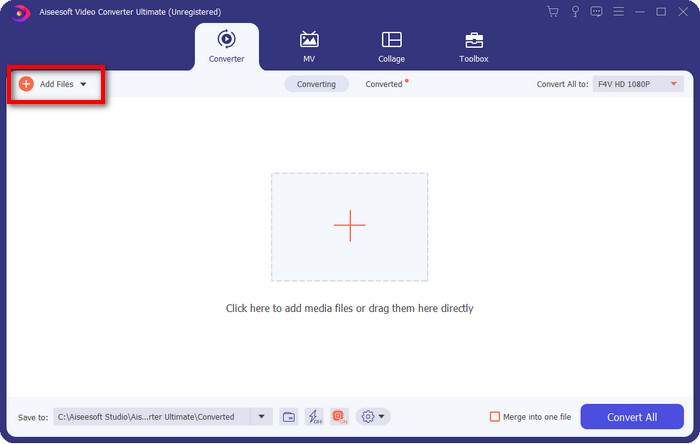
LANGKAH 3. Setelah menambahkan file F4V, klik Ubah Semua menjadi tombol dan kemudian pilih format yang Anda inginkan di bawah daftar drop-down atau klik WMV.
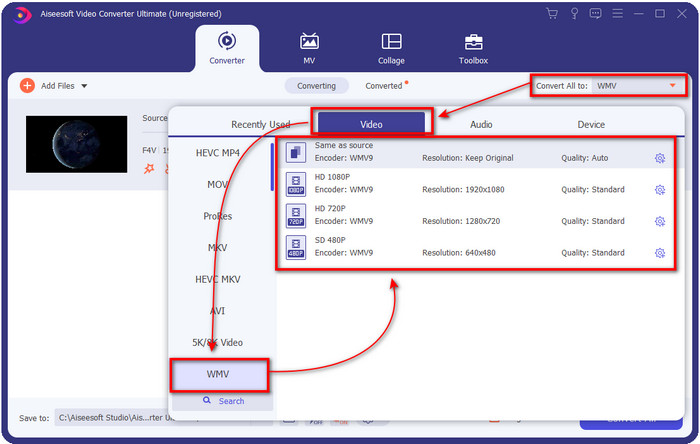
Ingin mengompres video Anda? Kemudian klik kompres tombol, sesuaikan ukurannya dengan menyeret parameter, dan untuk menerapkan perubahan, klik Menyimpan. Jika Anda ragu bahwa videonya akan menurun, klik Pratinjau untuk menonton sepuluh detik pertama video.
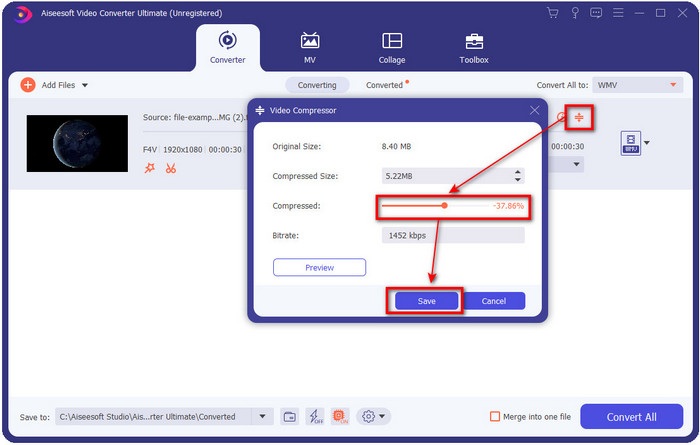
LANGKAH 4. Untuk memulai proses konversi ke WMV, klik Konversi Semua.
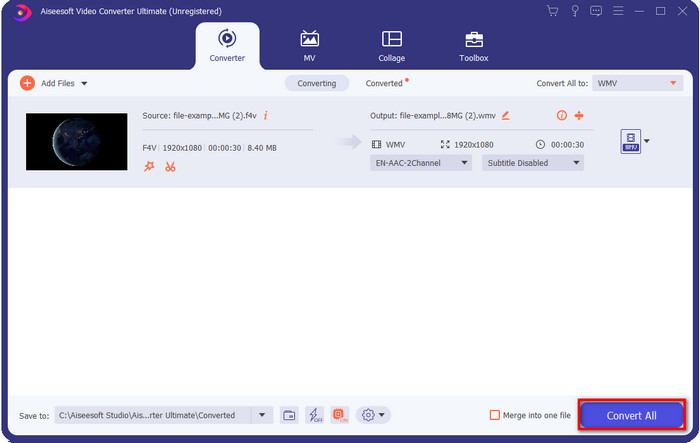
Bagian 3. Konversi F4V ke WMV Online dengan FVC Free Video Converter Online
Jika Anda mencari konverter F4V ke WMV online, maka Pengonversi Video Gratis FVC Online adalah pilihan utama. Ini dikenal sebagai salah satu situs web konverter online paling kuat yang dapat Anda akses di web. Meskipun alat ini gratis, masih kekurangan beberapa format yang dapat Anda pilih untuk mengonversi file. Selain itu, sebagian besar pengguna merasa nyaman menggunakan konverter online daripada mengunduh konverter. Jadi sekarang, jika Anda ingin menggunakan konverter online ini, Anda harus menyalin langkah-langkahnya.
Langkah 1. Alih-alih mencari alat web, Anda dapat dengan mudah mengeklik tautan ini untuk membuka Pengonversi Video Gratis FVC Online.
Langkah 2. Pada antarmuka web, klik Tambahkan File untuk Dikonversi, dan sebuah folder akan muncul di layar Anda. Pilih file F4V yang ingin Anda konversi dan buka.
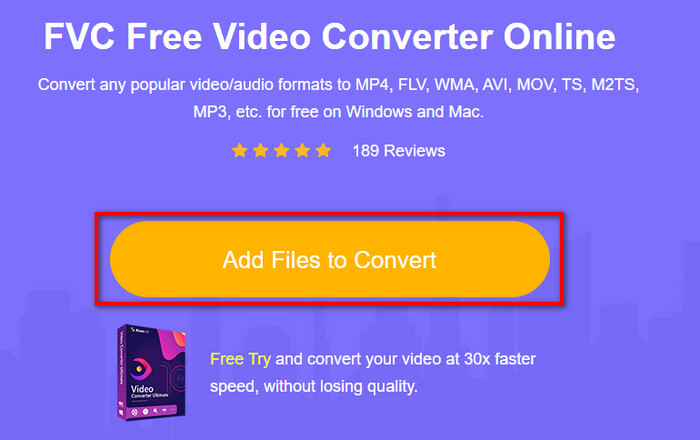
LANGKAH 3. Setelah memasukkan file, pilih WMV format di bawah daftar di bawah ini.
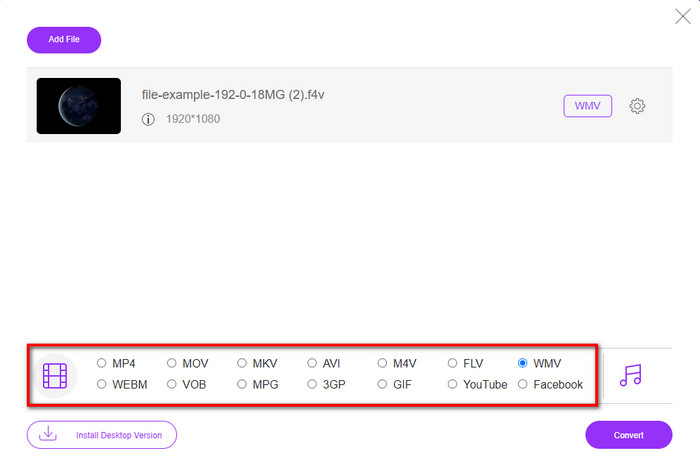
LANGKAH 4. tekan Mengubah untuk memulai proses, dan itu akan secara otomatis mengunduh di desktop Anda.
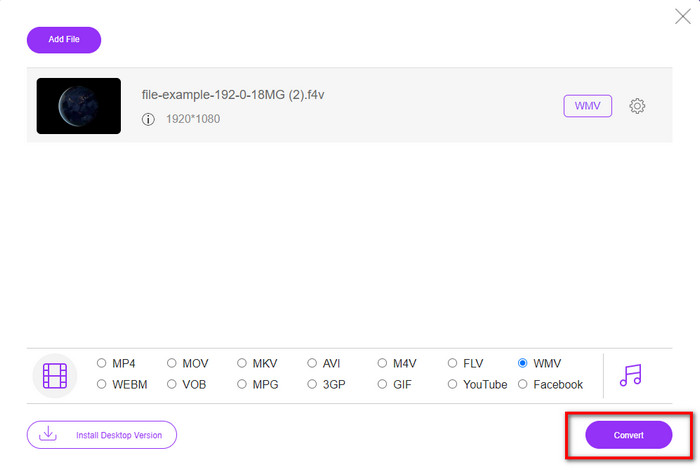
Bagian 4. FAQ tentang Konversi F4V ke WMV
Bagaimana cara memutar video F4V di Mac?
Jika Anda mengalami masalah saat memutar video F4V di Mac, maka Anda harus mengubah format menjadi MOV. Karena MOV adalah salah satu format asli, Anda dapat memutar video dan mengedit di perangkat Apple. Jika kamu ingin tahu bagaimana cara mengubah F4V ke MOV, klik tautan ini.
Bisakah saya memutar file F4V di VLC?
Ya, Anda bisa karena VLC mendukung berbagai format yang ingin Anda tonton atau konversi. Jadi, jika Anda ingin menggali lebih dalam tentang VLC, baca artikel ini untuk memahami topik dengan lebih baik, a ulasan singkat tentang VLC Media Player.
Apakah mengonversi F4V membutuhkan waktu lebih lama?
Proses konversi akan tergantung pada perangkat lunak apa yang Anda gunakan. Contoh yang bagus adalah jika Anda tidak ingin mengunduh alat, Anda harus menggunakan konverter online F4V. Tetapi proses mengonversi F4V Anda akan tergantung pada alat web yang Anda gunakan dan koneksi internet. Namun, Anda tidak akan mengalami masalah ini jika Anda menggunakan FVC Video Converter Ultimate, terutama jika Anda membelinya. Anda dapat mengaktifkan Konversi Ultrafast untuk membuat proses secepat mungkin tanpa mempengaruhi kualitas.
Kesimpulan
Sekarang lebih mudah bagi kita untuk memahami bagaimana mengkonversi F4V ke WMV atau ke format video lain jika Anda mau. Kedua konverter tersebut bekerja dengan baik dalam menyandikan dan mendekode file Anda. Meskipun mereka ramah pengguna dan mudah diakses, mereka masih memiliki kesenjangan besar dalam seberapa cepat dan fitur lainnya. Satu-satunya keuntungan dari Pengonversi Video Gratis FVC Online adalah gratis untuk digunakan, dan Anda tidak perlu mengunduh ini untuk mengaksesnya. Sebaliknya, FVC Video Converter Ultimate adalah versi habis-habisan dari semua konverter yang dapat Anda gunakan. Dengan demikian, banyak pelanggan telah beralih ke alat utama dan menggunakannya sebagai konverter pribadi.



 Video Converter Ultimate
Video Converter Ultimate Perekam Layar
Perekam Layar


